Отчеты на основе встроенных шаблонов
Отчеты на основе встроенных шаблонов можно создать, выбрав в меню Tools в режиме Reports режим с необходимым типом шаблона. Всего имеется семь типов шаблонов отчетов:
1) Model Report. Отчет включает информацию о контексте модели – имя модели, точку зрения, область, цель, имя автора, дату создания и др. Пример выбранных настроек данного отчета представлен на рис. 25.
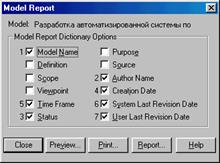
Рис. 25. Настройки отчета Model Report.
2) Diagram Report. Отчет по контекстной диаграмме, включает список объектов: работ, стрелок, хранилищ данных, внешних ссылок и др. Пример выбранных настроек данного отчета представлен на рис. 26.

Рис. 26. Настройки отчета Diagram Report.
3) Diagram Object Report. Наиболее полный отчет по модели, включает полный список объектов модели: работ, стрелок с указанием их типа и др. – и свойства, определяемые пользователем. Пример выбранных настроек данного отчета представлен на рис. 27.
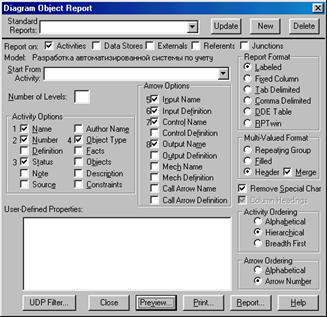
Рис . 27. Настройки отчета Diagram Object Report.
4) Activity Cost Report. Отчет о результатах стоимостного анализа, т.е. содержит информацию о затратах функциональных блоков и о «центрах затрат» в модели. Пример выбранных настроек данного отчета представлен на рис. 28.
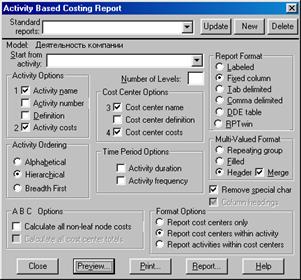
Рис . 28. Настройки отчета Activity Cost Report.
5) Arrow Report. Отчет по стрелкам, включает информацию из словаря стрелок, информацию о работе-источнике, работе-назначении стрелки и информацию о разветвлении и слиянии стрелок. Пример выбранных настроек данного отчета представлен на рис. 29.
|
|
|
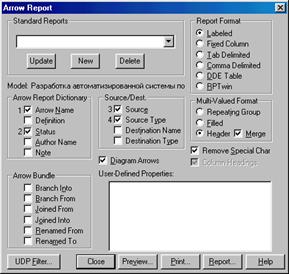
Рис. 29. Настройки отчета Arrow Report.
6) DataUsage Report. Отчет о результатах связывания модели процессов и модели данных, содержит информацию о таблицах базы данных или сущностях и атрибутах.
7) Model Consistency Report. Отчет, содержащий список синтаксических ошибок модели. Во-первых, это ошибки, которые BPwin выявить не в состоянии (синтаксис естественного языка). Во-вторых, это ошибки, которые BPwin просто не допускает (например, неправильное соединение стрелок и работ). В-третьих, это ошибки, которые BPwin позволяет допустить, но обнаруживает их. Пример выбранных настроек данного отчета представлен на рис. 30.

Рис . 30. Настройки отчета Model Consistency Report.
Отчеты с помощью шаблонов Report Template Builder
Собственный шаблон отчета можно создать с помощью диалога Report Template Builder. Для этого следует в меню Tools выбрать пункт Reports Builder. Откроется диалоговое окно Report Templates (см. рис. 31). Для создания нового шаблона следует нажать кнопку New, а для редактирования существующего шаблона – кнопку Edit. Затем в ниспадающем списке Output Type устанавливается формат результат выполнения отчета.
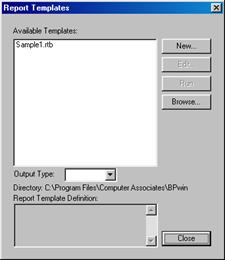
Рис . 31. Диалоговое окно Report Templates.
При работе с новым или существующим шаблоном откроется диалоговое окно Report Template Builder (см. рис. 32). Для создания новой секции отчета необходимо выбрать тип объекта модели и нажать кнопку  . По умолчанию в новый шаблон включено только имя объекта. Для включения других свойств следует в меню Edit выбрать пункт Properties. Откроется диалоговое окно Properties (см. рис. 33). На вкладке Property Tree можно выбрать требуемые объекты, свойства объекта, а на вкладке Table – стиль, размер и цвет шрифта.
. По умолчанию в новый шаблон включено только имя объекта. Для включения других свойств следует в меню Edit выбрать пункт Properties. Откроется диалоговое окно Properties (см. рис. 33). На вкладке Property Tree можно выбрать требуемые объекты, свойства объекта, а на вкладке Table – стиль, размер и цвет шрифта.
|
|
|
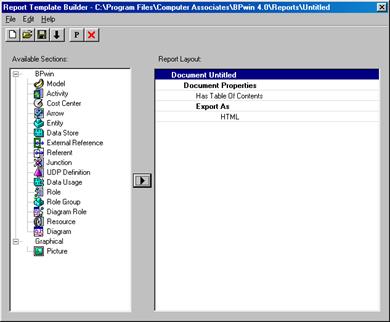
Рис . 32. Диалоговое окно Report Template Builder.
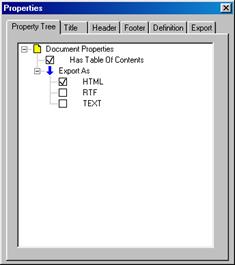
Рис. 33. Диалоговое окно Properties.
Дата добавления: 2019-01-14; просмотров: 194; Мы поможем в написании вашей работы! |

Мы поможем в написании ваших работ!
